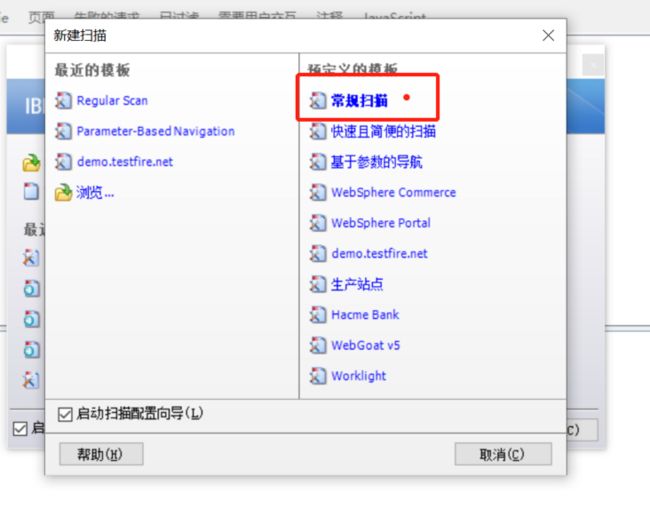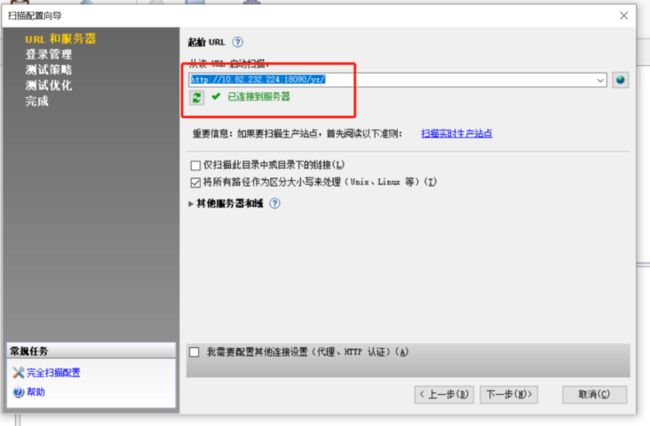一、简介
AppScan是一款Web应用安全测试工具,采用黑盒测试的方式,可以扫描常见的web应用安全漏洞。
其工作原理,首先是根据起始页爬取站下所有可见的页面,同时测试常见的管理后台;获得所有页面之后利用SQL注入原理进行测试是否存在注入点以及跨站脚本攻击的可能;同时还会对cookie管理、会话周期等常见的web安全漏洞进行检测。
AppScan功能十分齐全,支持登录功能并且拥有十分强大的报表。在扫描结果中,不仅能够看到扫描的漏洞,还提供了详尽的漏洞原理、修改建议、手动验证等功能。AppScan的缺点在于,作为一款商业软件,价格十分昂贵。
二、安装教程
1、下载解压缩,获取安装程序和对应"升级"补丁;
文末可获取破解版百度云下载地址
2、首先双击“AppScan_Setup_10.0.0.exe”开始安装,选择简体中文;
3、勾选“我接受许可协议中的全部条款”,然后继续安装;
4、选择软件安装路径,默认即可;
5、安装完成后先不要运行软件,点击完成退出引导;
6、然后把破解补丁复制替换到C:\Program Files (x86)\HCL\AppScan Standard文件夹下,即可破解使用
7、启动AppScan设置中文显示,在菜单栏中选择Tools->Options->General->Select Language->中文简体->重启AppScan即可
9、至此,成功激活软件。
三、软件功能
1、动态分析(“黑盒扫描”):该功能为主要功能,用于测试和评估运行时的应用程序响应。
2、静态分析(“白盒扫描”):该功能用于在完整 Web 页面上下文中分析 JavaScript 代码的独特技术。
3、交互分析(“glass box 扫描”):动态测试引擎可与驻留在 Web 服务器本身上的专用 glass-box 代理程序交互,从而使AppScan 10能够比仅通过传统动态测试时识别更多问题并具有更高准确性。
4、高级功能:常规和法规一致性报告,并提供超过 40 个不同的开箱即用模板
5、增量扫描
此新功能可识别应用程序中的更改,大大减少在重新扫描期间发送的测试次数,从而缩短了重新扫描过程的时间。选项有:仅测试应用程序的新增部分。
测试应用程序的新增部分,并重新测试先前发现问题的部分。在原始扫描中没有发现漏洞的测试不会在重新扫描时重新发送到站点的相同部分。
6、通过机器学习优化了基于操作的探索:使用机器学习提高了探索阶段的效率。可以预测可能引导至站点的已探索部分的操作,从而避免这些操作。
7、带外漏洞的 AppScan DNS:使用DNS 解析,提升了对例如 OS 命令、SSRF 和 XXE 攻击等漏洞的检测能力,此类漏洞无法通过已测试的应用程序直接检测。
8、文档:改进了帮助文件格式,现在可以在缺省浏览器中直接打开。文档现在可提供英语、法语、日语、简体中文和繁体中文版本。
四、软件特色
1、Flash支持:相对早期的版本增加了flash支持功能,它可以探索和测试基于Adobe的Flex框架的应用程序,也支持AMF协议。
2、Glass box testing:Glass box testing是软件中引入的一个新的功能.这个过程中,安装一个代理服务器,这有助于发现隐藏的URL和其它的问题。
3、Web服务扫描:Web服务扫描是软件中具有有效自动化支持的一个扫描功能。
4、Java脚本安全分析:中介绍了JavaScript安全性分析,分析抓取html页面漏洞,并允许用户专注于不同的客户端问题和DOM(文档对象模型)为基础的XSS问题。
5、报告:根据你的要求,可以生成所需格式的报告。
6、修复支持:对于确定的漏洞,程序提供了相关的漏洞描述和修复方案.
7、可定制的扫描策略:配备一套自定义的扫描策略,你可以定制适合你需要的扫描策略。
8、工具支持:它有像认证测试,令牌分析器和HTTP请求编辑器等,方便手动测试漏洞。
安全测试Appscan基本使用
四、软件实操
1.进入软件主界面—>选择创建新的扫描:以具体某一项目为案例
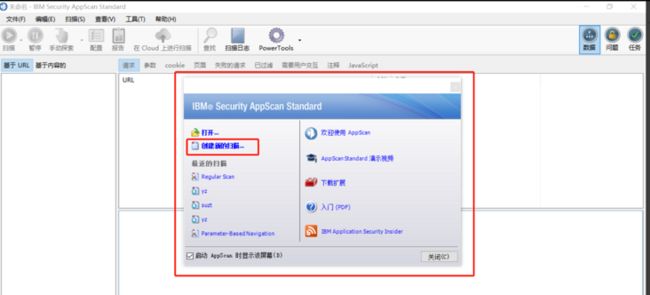
试策略说明:
①缺省值:包含多有测试,但不包含侵入式和端口侦听器
②仅应用程序:包含所有应用程序级别的测试,但不包含侵入式和端口侦听器
③仅基础结构:包含所有基础结构级别的测试,但不包含侵入式和端口侦听器
④侵入式:包含所有侵入式测试(可能影响服务器稳定性的测试)
⑤完成:包含所有的AppScan测试
⑥关键的少数:包含一些成功可能性较高的测试精选,在时间有限时对站点评估可能有用
⑦开发者精要:包含一些成功可能性极高的应用程序测试的精选,在时间有限时对站点评估可能有用
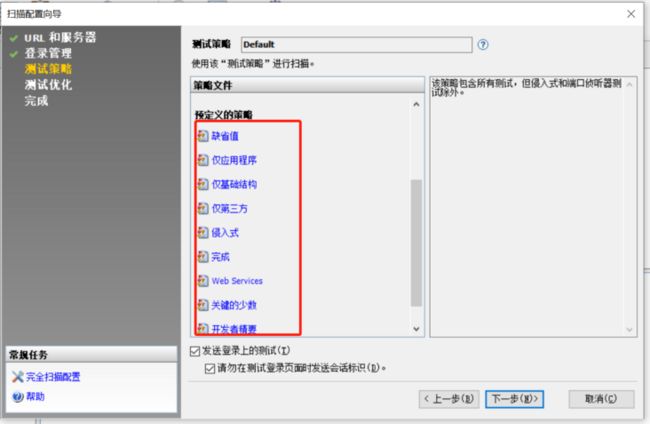
7.启动全面自动化扫描(也可以手动操作)

- 选择是否保存扫描过程,建议选择:是
- 将扫描文件保存

- 开始扫描-探索

11.探索完成活动探索的结果
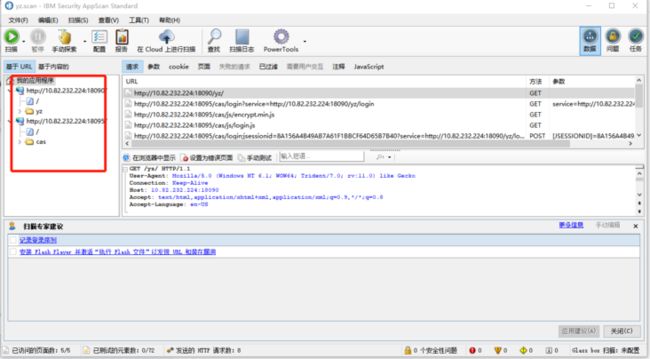
12.在扫描菜单栏中选择扫描配置,弹出扫描配置对话框,在环境定义中选择测试系统需要的配置,点击应用(可选)

- 查看扫描结果,可以选择导出报告

本文由mdnice多平台发布